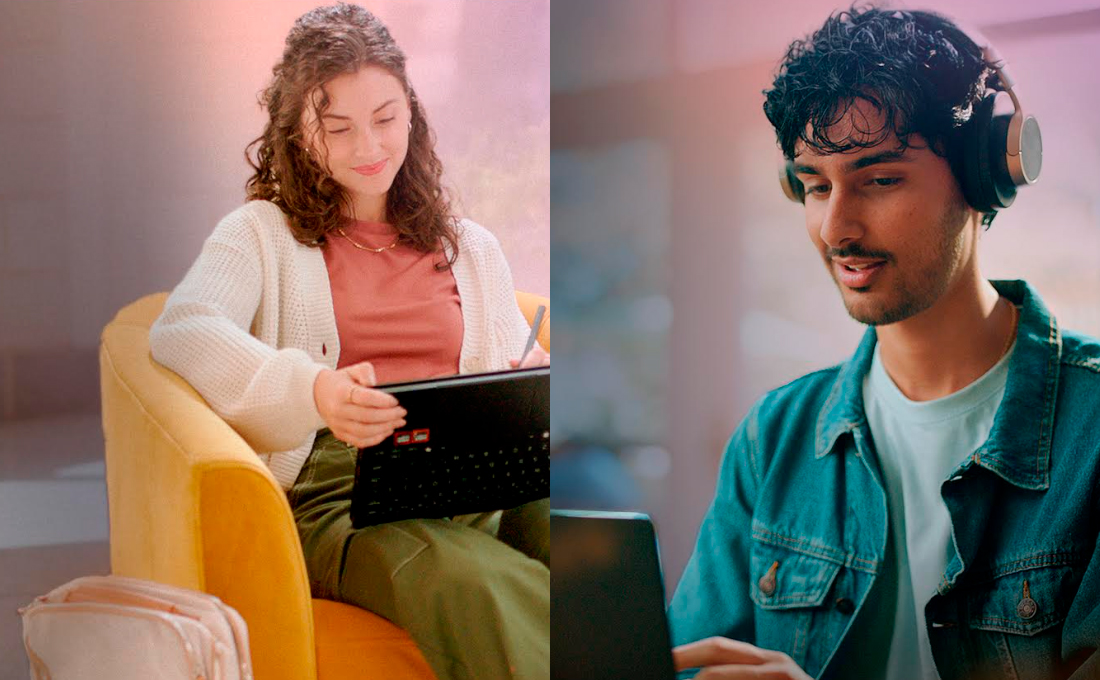Aumenta al máximo el rendimiento de tu ROG Ally con las exclusivas tecnologías de juego de AMD

FidelityFX Super Resolution (FSR) es un conjunto de
tecnologías diseñadas para mejorar el rendimiento en juegos modernos. La primera versión
de FSR era un escalador que renderizaba el juego a una resolución menor y luego lo
aumentaba inteligentemente, mejorando el rendimiento mientras mantenía la calidad de
imagen. FSR 2 mejoró esta tecnología incorporando información temporal en el algoritmo,
logrando una calidad de imagen aún mayor.
FSR 3 introdujo una tecnología completamente nueva conocida como generación de
cuadros. Al analizar datos temporales, esta tecnología puede usar información del cuadro
actual para generar nuevos cuadros que se intercalan con los renderizados de forma
tradicional. Esto resulta en una jugabilidad más fluida, incluso con configuraciones gráficas
altas. Además, dado que FSR se integra en cada juego por los desarrolladores, los
elementos de la interfaz y el texto se renderizan normalmente, ofreciendo una imagen de
alta calidad con menos artefactos que, por ejemplo, la interpolación de movimiento en
televisores modernos. La latencia también es menor gracias a las optimizaciones de AMD
en la generación de cuadros.
AMD ha mejorado aún más FSR con la versión 3.1, que aumenta la calidad de imagen
durante el escalado. Para utilizar estas tecnologías, el juego debe ser compatible con el
escalado y la generación de cuadros de FSR.
Cómo activar la generación de cuadros con FSR 3
En la configuración gráfica de tu juego, busca la opción AMD FidelityFX Super Resolution 3 y
activa la generación de cuadros. AMD recomienda habilitar un limitador de cuadros o VSync
para mantener la tasa de cuadros dentro del rango de refresco de la pantalla. Además,
cuanto mayor sea tu tasa de cuadros inicial, más fluida será la experiencia y menor será la
latencia. Te recomendamos ajustar la configuración gráfica del juego para alcanzar al
menos 45-50 FPS antes de aplicar la tecnología FSR.
AFMF 2 agrega suavidad a juegos que no soportan FSR 3
Si bien cada vez más juegos incluyen soporte para la generación de cuadros con FSR 3,
algunos títulos no son compatibles o fueron lanzados antes de que esta tecnología
estuviera disponible. En estos casos, AMD ofrece una función a nivel de controlador llamada
AMD Fluid Motion Frames (AFMF), que permite aplicar la generación de cuadros a una
mayor variedad de juegos.
Aunque AFMF se basa en una tecnología similar a FSR 3, no tiene tanta información con la
que trabajar: al no estar integrado en el juego, no tiene vectores de movimiento que
incorporar y los elementos de la interfaz de usuario formarán parte de los fotogramas
interpolados. En consecuencia, es preferible utilizar FSR 3 si el juego lo admite. Si el juego
no es compatible con FSR 3, puedes activar AFMF.
AMD ha lanzado recientemente una nueva versión de Fluid Motion Frames, conocida como
AFMF 2, que ya está disponible en el último controlador gráfico para ROG Ally y Ally X. Abre
Armoury Crate, dirígete al Centro de actualizaciones y actualiza tu controlador gráfico a la
última versión para poder utilizarla sin aún no la encuentras disponible en tu dispositivo.
La última versión de esta tecnología de generación de fotogramas viene con algunas
mejoras notables. AFMF 2 ofrece una latencia más baja que su predecesora y es compatible
con el modo Pantalla Completa Sin Bordes, así como con Vulkan y OpenGL, lo que se
traduce en una mayor compatibilidad con los juegos a los que juegues. Además, el Modo
Rendimiento de AFMF 2 debería rendir aún mejor en gráficas integradas como las AMD
Ryzen Z1 y Z1 Extreme de las ROG Ally y Ally X, y su Modo Búsqueda optimiza la generación
de fotogramas para diferentes resoluciones. Puedes ajustar ambas opciones en AMD
Software Adrenalin Edition si quieres experimentar, pero la configuración Auto (que por
defecto es Rendimiento y Estándar, respectivamente) ya debería dar los mejores resultados
en las consonlas Ally y Ally X, así que no hay necesidad de ajustarlos. Sólo asegúrate de ir al
Centro de actualizaciones de Armoury Crate para descargar los últimos controladores
gráficos para que AFMF 2 pueda hacer lo suyo.
Por último, hay algunas cosas que debes tener en cuenta cuando utilices AFMF. Al igual que
con la generación de fotogramas FSR 3, obtendrás la mejor experiencia si ajustas la
configuración gráfica del juego para alcanzar unos 45+ FPS antes de aplicar AFMF; cuantos
más fotogramas tengas al principio, mejor funcionará AFMF.
A continuación, deberás asegurarte de que el juego se ejecuta en modo Pantalla completa o
Pantalla completa sin bordes. Al igual que con la generación de fotogramas FSR 3,
obtendrás la mejor experiencia si ajustas la configuración gráfica del juego para alcanzar
unos 60 FPS antes de aplicar AFMF; cuantos más fotogramas tengas al principio, mejor
funcionará AFMF.
Además, tendrás que asegurarte de que el juego se ejecuta en modo exclusivo de pantalla
completa, ya que AFMF no funciona en modo ventana. También querrás que tu pantalla esté
configurada a 120 Hz en el juego con VSync desactivado. Ten en cuenta que esto puede
producir desgarros en la pantalla si tu juego supera los 120 FPS, por lo que es posible que
quieras limitar tu velocidad de fotogramas base a algo por debajo de esto – con la mayoría
de los juegos, un límite de 60 FPS asegurará un ritmo de fotogramas consistente, pero lo
que elijas depende de ti. Además, aunque AFMF funciona en miles de juegos, puede que
haya algunos con los que no funcione, como los que tienen límites de velocidad de
fotogramas fijados a una frecuencia de actualización determinada.
Por último, para activar AFMF, dirígete a Ajustes > Rendimiento > Ajustes de GPU en
Armoury Crate SE y activa AMD Fluid Motion Frames (AFMF). También puedes añadirlo al
centro de comandos desde los ajustes de Armoury Crate para acceder a él rápidamente en
cualquier momento, o acceder a AFMF desde el software de AMD.
Hazlo todo en un clic con HYPR-RX
FSR 3 y AFMF son solo algunas de las tecnologías de optimización de juegos de AMD. AMD
también ha hecho que sea más fácil que nunca sacar el máximo provecho de tus juegos con
una nueva función llamada AMD HYPR-RX. Con un solo clic, AMD HYPR-RX activará varias
configuraciones de optimización de rendimiento para que puedas volver a jugar de
inmediato. Solo activa HYPR-RX en el software AMD Adrenalin en Gaming > Graphics.
Por ejemplo, si el juego en cuestión está en la lista de juegos HYPR-Tuned de AMD, al
habilitar HYPR-RX se configurará automáticamente Radeon Super Resolution (RSR) o FSR en
el modo Calidad, junto con AMD Radeon Anti-Lag y AMD Radeon Boost. HYPR-RX activará
AFMF para garantizar la experiencia más fluida posible. Actualmente, HYPR-RX no habilita la
generación de cuadros FSR 3 automáticamente, por lo que, si tu juego es compatible con
esta función, deberás activarla manualmente además de HYPR-RX (y desactivar AFMF si ya
está activado).